
آئی فون 6s اور آئی فون 6 ایس پلس پہلا آئی فون ہیں جن کی خصوصیات “ 3D ٹچ “۔ تھری ڈی ٹچ آئی فون کو یہ پتہ لگانے کی اجازت دیتا ہے کہ آپ کتنا سخت دبائو ڈال رہے ہیں اور آپ مختلف جگہوں پر کچھ جگہ پر اسکرین پر سخت دبائیں۔
جب آپ اسکرین پر دبائیں تو ، شیشہ تھوڑا سا جھکتا ہے۔ شیشے کے نیچے کیپسیٹیو سینسر سینسر اور آپ کی انگلی کے مابین فاصلہ طے کرتا ہے اس بات کا تعین کرنے کے لئے کہ آپ کس قدر دباؤ ڈال رہے ہیں۔
کی بورڈ ٹچ پیڈ استعمال کریں
متعلقہ: 3D ٹچ کیا ہے اور کیوں آپ موبائل آلات استعمال کرتے ہیں اس میں کیوں تبدیلی ہوگی
اس انتہائی مفید خصوصیت کو بہت سوں نے نظرانداز کیا ہے ، لیکن 3D ٹچ ٹائپ کرتے وقت آپ کے ٹیکسٹ کرسر کو پوزیشن دینے کا ایک بہت آسان طریقہ پیش کرتا ہے۔ آپ جو ٹائپنگ کررہے ہیں اس کے بلاک میں کہیں چھونے کے بجائے ، آپ کہیں زیادہ درست طریقہ استعمال کرسکتے ہیں۔
ٹچ کی بورڈ پر کہیں بھی سخت دبائیں۔ یہ حرف چابیاں سے مٹ جائیں گے ، جس سے یہ ظاہر ہوتا ہے کہ اب یہ ٹچ پیڈ ہے۔ آپ جس ٹائپ میں ٹائپ کر رہے ہیں اس کے آس پاس کرسر کو منتقل کرنے کے لئے اپنی انگلی کو ارد گرد منتقل کریں۔
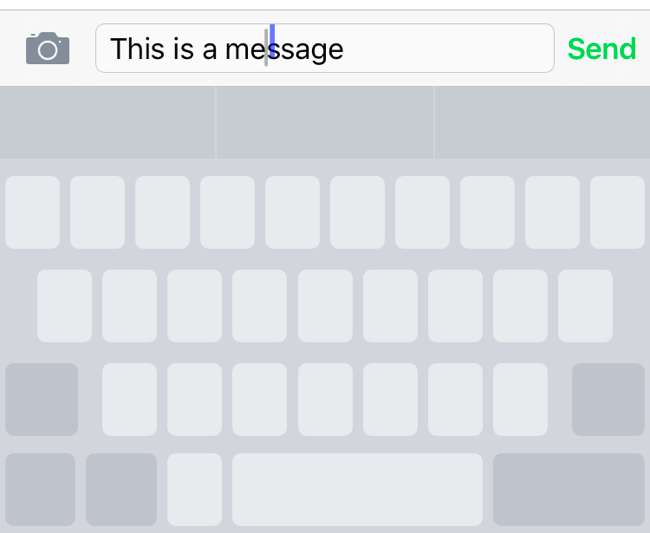
اپنی ہوم اسکرین پر فوری کاروائیوں کو چالو کریں
ایپل کی زیادہ تر اپنی ایپس میں اب "کوئیک ایکشنز" شامل ہیں آپ اپنے گھر کی اسکرین سے ہی رسائی حاصل کرسکتے ہیں۔ بہت سی تھرڈ پارٹی ایپس نے بھی تیز حرکتیں شامل کیں ، اور زیادہ سے زیادہ ایپس ہر دن اس کی تائید کررہی ہیں۔
ایک تیز عمل استعمال کرنے کے لئے ، اپنی ہوم اسکرین پر کسی ایپلیکیشن کے آئیکن کو سخت دبائیں۔ درخواست کھلنے کے بجائے ، آپ کو شارٹ کٹس نظر آئیں گے جسے آپ براہ راست درخواست میں کسی کارروائی میں جانے کے لئے ٹیپ کرسکتے ہیں۔ مثال کے طور پر ، کلاک ایپ کو سخت دبائیں اور آپ کو "الارم بنائیں" اور "اسٹارٹ ٹائمر" کے شارٹ کٹس نظر آئیں گے۔ کسی سوشل میڈیا یا میسجنگ ایپ کے آئیکن کو سخت دبائیں اور آپ کو ایک نئی پوسٹ بنانے یا نیا پیغام بھیجنے کے لئے شارٹ کٹ نظر آئیں گے۔ فوری طور پر نیا ٹیب کھولنے یا اپنی پڑھنے کی فہرست تک رسائی کے ل Hard ہارڈ پریس سفاری۔ تعاون یافتہ اعمال ایپ پر منحصر ہیں - اسے آزمائیں۔
اگر کوئی ایپ فوری کارروائیوں کی حمایت نہیں کرتی ہے تو ، آپ کو کچھ ہاپٹک آراء ملیں گی اور آپ کو سخت دبانے کے بعد ایک مینو ظاہر نہیں ہوگا۔
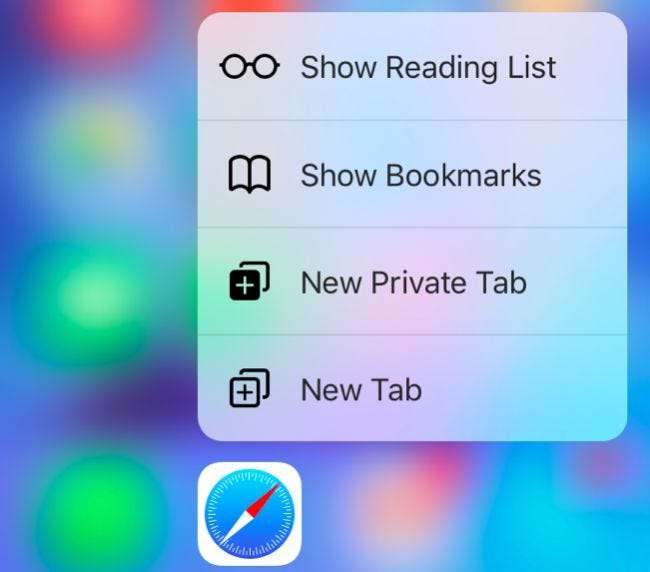
ایپس کے درمیان سوئچ کریں
ایپ سوئچر کو کھولنے کے لئے ہوم بٹن کو دو بار دبانے کے بجائے ، آپ اسکرین کے بائیں کنارے کو سخت دبائیں اور کسی پچھلی ایپ میں تیزی سے سوئچ کرنے کیلئے دائیں طرف سوائپ کرسکتے ہیں۔ کافی دائیں طرف سوائپ کریں اور آپ اپنی اسکرین پر آسانی سے ایک پرانی ایپ سوائپ کریں گے ، لیکن آپ دائیں طرف تھوڑا سا سوائپ کر کے ریلیز بھی کرسکتے ہیں۔ اس کے بعد ایپ سوئچر ظاہر ہوگا ، گویا آپ نے ہوم بٹن پر دبا دبا دیا ہو۔
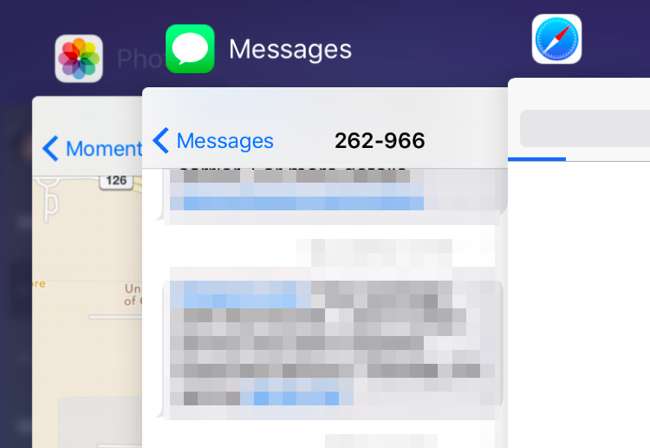
دباؤ کی حساسیت کے ساتھ ڈرا
3D ٹچ نے مختلف نوٹ لینے اور ڈرائنگ کی ایپلی کیشنز میں دباؤ سے حساس ڈرائنگ کو فعال کیا۔ مثال کے طور پر ، آپ کے فون کے ساتھ شامل کردہ نوٹس ایپلی کیشن کو اس کی حمایت حاصل ہے۔ ایورنٹ ، مائیکروسافٹ کا ون نوٹ ، اور پیپر نے بھی پہلے ہی اس کے لئے حمایت شامل کردی ہے۔
آپ اپنے آئی فون پر "نوٹ" ایپ کھول کر اس کے ساتھ کھیل سکتے ہیں۔ ایک نیا نوٹ بنائیں اور نوٹ کے نچلے حص squے پر اسکویگلی نظر آنے والے "ڈرا" آئیکن کو تھپتھپائیں۔ اپنی انگلی سے اپنی طرف کھینچیں اور آپ دیکھیں گے کہ سختی کو دبانے سے آپ لائنوں کو گہرا کرسکتے ہیں ، جیسے کہ آپ کاغذ پر ڈرائنگ کررہے ہو۔
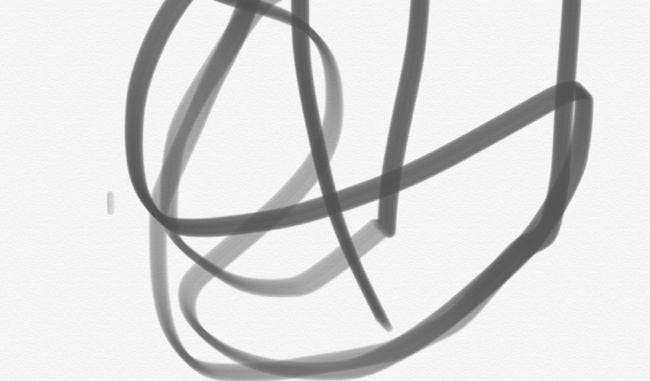
"جھانکنا" اور سوائپ اپ کریں
ایپل بات چیت کے کچھ نئے طریقے بنانے کی کوشش کر رہا ہے ، جس کا نام "جھانکنا" اور "پاپ" ہے۔ ایپل کی بہت سی اپنی ایپس میں ان کی تائید ہوتی ہے ، اور تھرڈ پارٹی ایپس بھی ان کی حمایت کرنے لگی ہیں۔
"جھانکنا" استعمال کرنے کے ل you ، آپ کسی چیز پر سخت دباؤ ڈالیں - سفاری ویب براؤزر میں ایک لنک ، میل ایپ میں ایک ای میل پیغام ، فوٹو یا کیمرہ ایپ میں ایک فوٹو ، کسی بھی ایپ میں کسی نقشے کا لنک اور اسی طرح۔ . وہ ویب صفحہ ، ای میل ، تصویر ، نقشہ ، یا دیگر آئٹم تھوڑا سا پیش نظارہ پین میں ظاہر ہوتا ہے۔ اس کے بعد آپ اپنی انگلی اٹھاسکتے ہیں اور پیش نظارہ پین دور ہوجاتا ہے ، لہذا موجودہ اسکرین کو چھوڑے بغیر ویب پیج ، ای میل ، یا کسی اور چیز پر "جھانکنا" کا آسان طریقہ ہے۔
جھانکتے وقت ، آپ مزید کارروائیوں تک رسائی حاصل کرنے کے لئے خود سوائپ کرسکتے ہیں۔ مثال کے طور پر ، کسی ای میل کو تلاش کرتے وقت آپ ای میل پیغام کو جلدی سے جواب دینے ، آگے بھیجنے ، نشان دینے یا منتقل کرنے کے ل shortc سوائپ اپ اور شارٹ کٹ تلاش کرسکتے ہیں۔
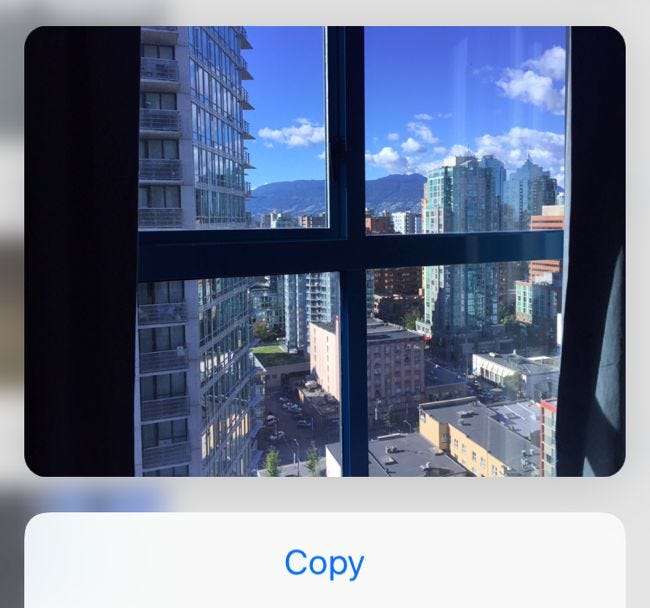
"پاپ"
اگر آپ فیصلہ کرتے ہیں کہ آپ جس چیز کا پیش نظارہ کر رہے ہیں اسے لوڈ کرنا چاہتے ہیں تو ، آپ اور بھی سخت دبائیں گے۔ یہ "پاپ" ایکشن ہے۔ جس شے پر آپ "جھانک رہے ہیں" اس کے بعد ایک عام ویب صفحہ ، ای میل ، تصویر ، نقشہ ، یا اس کی طرح کی دوسری شے کے بطور لوڈنگ دیکھنے میں "پاپ" ہوگی۔
براہ راست تصاویر کھیلیں (ایک متحرک لاک اسکرین کے طور پر ، بھی)
متعلقہ: اپنے فون کے ساتھ زبردست براہ راست تصاویر کیسے لیں
اگر آپ نے براہ راست فوٹو لیا ، آپ فوٹو ایپ کھول سکتے ہیں اور کسی تصویر کو متحرک کرنے کیلئے اسے سخت دبائیں۔
ایپل بھی آپ کو متحرک لاک اسکرین کے طور پر براہ راست تصاویر استعمال کرنے کی اجازت دیتا ہے۔ آپ اپنی زندہ تصاویر خود لے سکتے ہیں اور پھر انہیں اپنی لاک اسکرین کے طور پر سیٹ کرسکتے ہیں ، لیکن آپ کے فون میں کچھ پہلے سے طے شدہ براہ راست تصاویر بھی شامل ہوتی ہیں جسے آپ اپنی لاک اسکرین کے طور پر سیٹ کرسکتے ہیں۔
تاہم ، یہ ہمیشہ آپ کی لاک اسکرین پر متحرک نظر نہیں آئیں گے۔ براہ راست تصویر کو اپنے پس منظر کی حیثیت سے ترتیب دینے کے بعد آپ کو اپنی لاک اسکرین پر سخت دباؤ ڈالنے کی ضرورت ہوگی۔ براہ راست تصویر متحرک ہوجائے گی۔
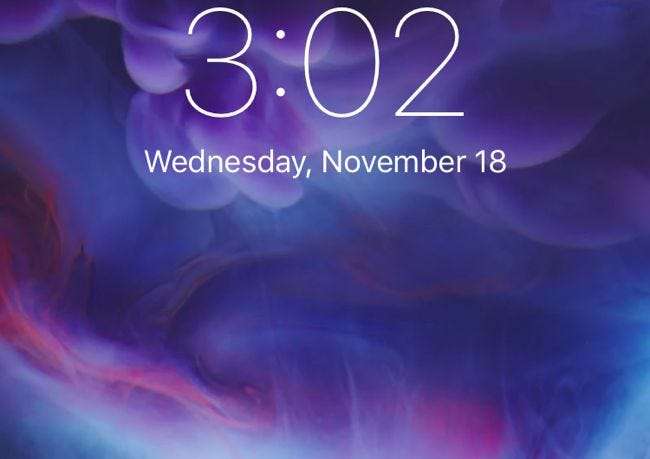
حساسیت کو ایڈجسٹ کریں یا اسے آف کردیں
اگر آپ 3D ٹچ کی ترتیبات کو ایڈجسٹ کرنا چاہتے ہیں تو ، آپ ترتیبات ایپ کو کھول سکتے ہیں اور عمومی> قابل رسائی> 3D ٹچ پر جا سکتے ہیں۔ یہاں سے ، آپ تھری ڈی ٹچ کو غیر فعال یا فعال کرسکتے ہیں اور یہ کنٹرول کرسکتے ہیں کہ یہ کتنا حساس ہے۔
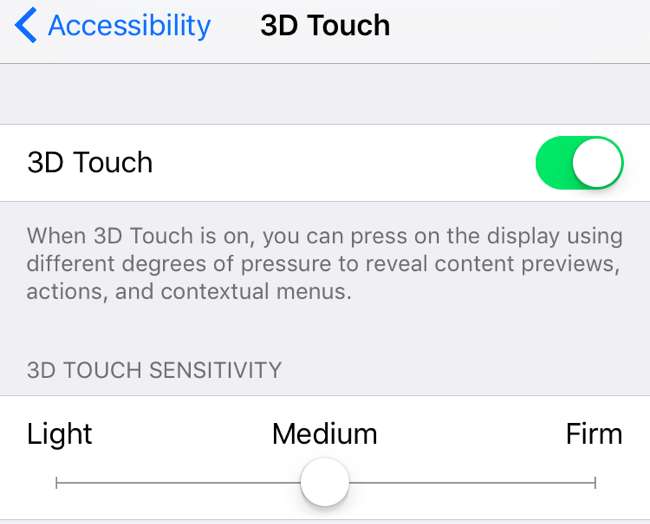
یقینا This یہ ایک مکمل فہرست نہیں ہوسکتی ہے۔ نئی قسم کی ایپلی کیشنز - خاص طور پر نئی ان پٹ اسکیموں پر تجربہ کرنے والے گیمز - مختلف طریقوں سے مختلف قسم میں 3D ٹچ کا استعمال کرسکتے ہیں۔ تھری ڈی ٹچ واقعی میں ایک نئی قسم کا ان پٹ ہے ، اور یہ ایپ ڈویلپرز پر منحصر ہے کہ وہ اسے لے کر اس کے ساتھ چلائے۔ لیکن آپ توقع کرسکتے ہیں کہ بہت ساری ایپلیکیشنس جیک ، پاپ ، تیز عملوں ، اور ایپل کے ساتھ شروع ہونے والی دیگر خصوصیات کی حمایت کرے گی۔
تصویری کریڈٹ: فلکر پر کارلیس ڈیمبرنس







